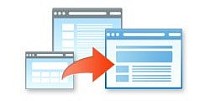Составление смет и актов в Гектор-сметчик
Самая простая смета может быть составлена по следующему алгоритму: заходим в меню «Сметы, акты», при составлении сметы в сметной программе Гектор: Сметчик-строитель в первый раз, Вы обнаружите, что список объектов, с которыми Вы работаете, пуст, что вполне логично. Для того, чтобы начать работу, следует ввести новый объект, дав о нем полую информацию, как то: наименование, вид работ, заказчик. Следующим шагом при работе со сметной программой Гектор: Сметчик-Строитель.
Если Вы испытываете затруднения с выбором объекта из списка или вводом нового объекта в сметную программу Гектор: Сметчик-строитель, и у Вас под рукой нет руководства пользователя, то Вы всегда можете обратиться к справке программы путем нажатия ctrl/F1. Сочетанием клавиш можно вводить новые позиции (Ins), клавиша Enter выбирает текущую позицию, а Enter в сочетании с Ctrl позволяет эту позицию скорректировать. Очень осторожно обращайтесь с клавишей Del, ведь именно она удаляет выбранные позиции. Встроенная справка подскажет Вам особенности работы с каждым разделом и пунктом меню.
Следующий шаг – непосредственно создание новой сметы. Введите ее в список, задайте номер (если не принципиально важно сделать смету без номера). В разделе настройка выберите нужные Вам нормативные базы. Смета создана, но список работ пустой. Для того чтобы дальше продолжить наполнение сметы информацией, в программе Гектор: Сметчик-Строитель выберите позицию «смета», после выбора вашей сметы из списка. Чтобы добавить работы в смету воспользуйтесь кнопкой «Новый» или быстрой клавишей Ins.
Сразу же вы попадаете в удобный интерфейс сметной программы, где по правую руку располагается Ваша смета, а по левую – нормативная база, выбранная вами ранее. Вы просто перетаскиваете нужную позицию из базы в смету. Найти именно ту позицию, которая вас интересует можно при помощи кода, фрагмента названия, списку имеющих до трех фрагментов, фильтра, сборников. Для Вашего удобства есть возможность открыть нормативную базу на весь экран, чтобы она целиком располагалась перед Вами. Базы в сметной программе Гектор также можно скорректировать или дополнять. Итак, позиция найдена и требуется ввести объем работ и порядковый номер в смете. Кнопка «выполнить» переносит позицию в смету. Когда все, что Вам было нужно уже внесено в смету, можете нажать выход. Дальше в составленной Вами смете в программе Гектор-сметчик Вы можете скорректировать введенные ранее данные и просмотреть списки материалов, добавить разделы.
Далее в сметной программе Гектор: сметчик-строитель следует воспользоваться кнопкой «Начисления». В этой вкладке укажите проценты накладных расходов, плановых накоплений и прочую информацию. Те поля, которые Вам не нужны, оставьте пустыми. Там же есть и настройка налогов и коэффициентов. Далее можно смело выводить смету на печать. При желании сметная программа Гектор-сметчик позволяет изменять выходные формы.
Акт к смете составляется еще проще. Для этого необходимо выбрать нужный объект, отметить к какой смете он относиться. Далее выделить акт в списке, войти в меню программы Гектор: Сметчик-строитель «Акт». В списке работ по смете проставьте объемы работ и акт готов. Также Вы можете воспользоваться функцией «Процент выполнения», чтобы проставить объем работ в процентах сметного объема или его остатка.